Mac安装Python3.10之后执行版本与实际版本不一致的问题
背景
前提咱是去官网https://www.python.org/downloads/macos,下载安装了python3.10哈。
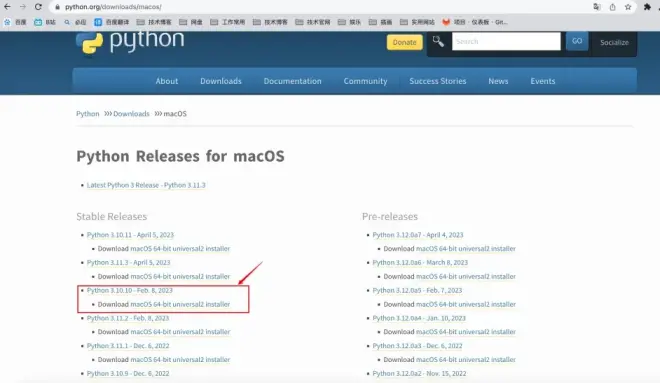
有很多小伙伴反映,去python官网安装3.10之后,运行的版本却不是3.10。
所以今天咱就解决这个问题。
步骤指南
为了解决这个问题,咱最终需要配置mac运行程序的环境变量,那我们一步一步来。
1.确认找到自己安装python3.10的路径位置
那如何知道自己的python程序安装的路径位置呢
回到你的电脑桌面,使用快捷键「Commad + Shift + G」,模糊一步一步搜索一下
尝试模糊搜索一下python:/Library/Frameworks/Python.framework/
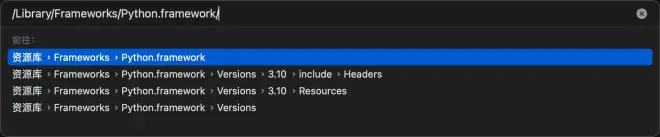
继续匹配:/Library/Frameworks/Python.framework/Versions/3.10
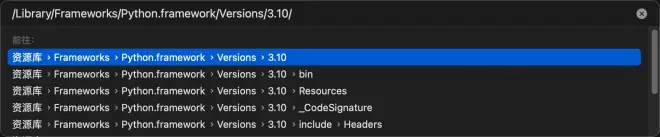
好了,现在安装知道路径了,可以配置电脑环境变量了。
2.检测电脑是否有环境变量配置文件或创建
那环境变量配置文件在哪呢,如下图位置查看
文章有点小白,所以尽量写的详细一些。咱先找到终端
在自己的电脑上找到终端程序,打开执行
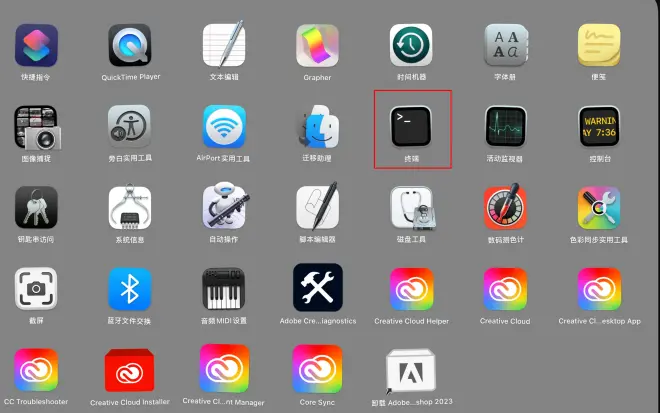
执行命令:ls -a
查看自己电脑是否有这个文件:.bash_profile
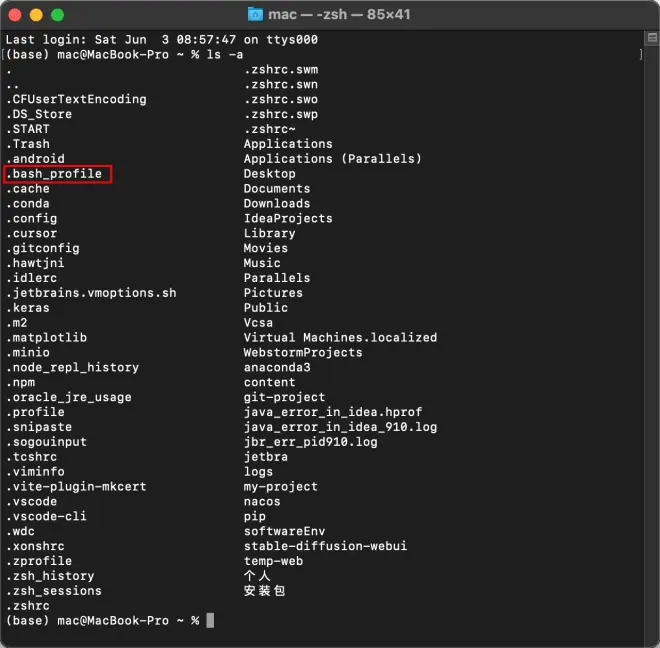
如果没有:.bash_profile文件,那就要用命令创建一个
创建命令:touch .bash_profile
创建完之后再看一下是不是有了,我电脑已经有了,就不执行了。
3.配置python的环境变量
使用命令打开.bash_profile文件:open .bash_profile

不要被配置内容吓到,我们只需要关心红框的配置python路径。
自己手动修改一下自己文件,把这3行粘贴过去。
注意:这个粘贴的路径要和前文讲到的第1点的寻找到的pyhon路径一致哈,不要无脑粘贴!
PATH=$PATH:/Library/Frameworks/Python.framework/Versions/3.10/bin
export PATH
alias python="/Library/Frameworks/Python.framework/Versions/3.10/bin/python3.10"
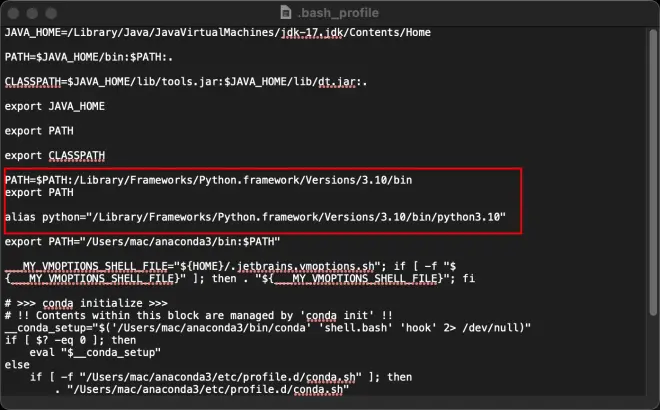
配置完毕,记得保存一下,关闭窗口。
4.执行命令,使我们配置的环境立马生效
生效命令:source .bash_profile

一般按上诉配置完,再去运行python都应该能解决执行版本的问题。
如果还没解决,那就是配置的环境变量没有生效
以下是高级操作,如果前面4点执行之后配置生效了,下面的就不用看了
部门MAC配置失效解决办法
(1)MAC部分系统关闭终端会让以上配置失效,需要新建zshrc文件
若已有zshrc文件,输入open ~/.zshrc 或者vim ~/.zshrc直接编辑,文件只读的话,获取root权限再尝试编辑。
若还是无法保存编辑内容, 只能输入 sudo rm -r -f ~/.zshrc 删掉此文件,再输入 vim ~/.zshrc 就可以新建成。
(2)编辑zshrc文件,打开终端,输入:
vim ~/.zshrc
按 e 进入编辑模式,按 i 进行编辑
在文件内写入:source ~/.bash_profile
(3)然后按ESC,以保存并退出,输入:wq!
环境变量到此就配置好了。

